win10系统是比较新颖的系统。很多刚装上win10系统的网友跟小编反映无法打开win10任务管理器。win10任务管理器打开的几种方法你都知道吗?让小编教你win10任务管理器的三种打开方法。
方法一:快速搜索法
1、点击Win10最左下角的Windows图标,打开Win10开始菜单,如下图所示:
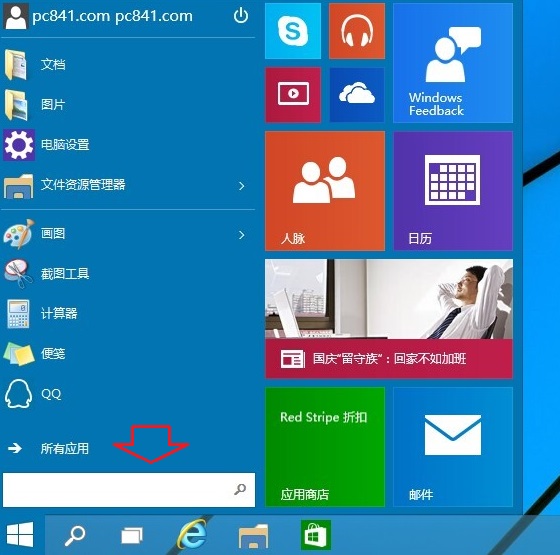
2、在开始菜单下面的搜索框中,输入“任务管理器”就可以快速找到任务管理器了,点击就可以打开,如下界面图所示。
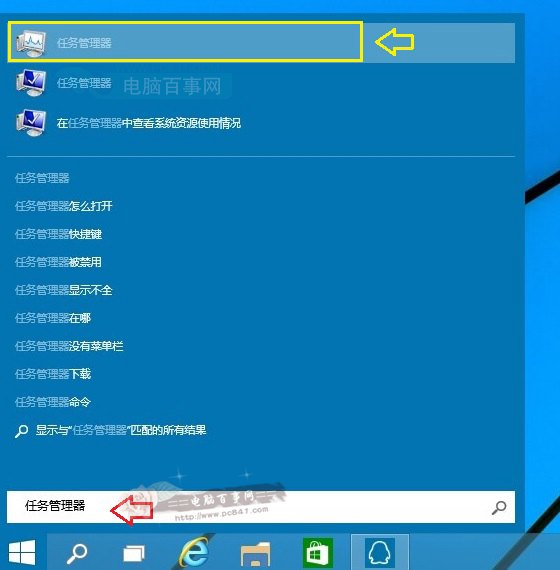
方法二:使用任务管理器快捷键
Win10打开任务管理器快捷键和Win8是一样的,同时按住键盘上的【Ctrl】+【Alt】+【Delete】组合快捷键,就可以弹出如下对话框,我们选择点击“任务管理器”就可以打开了,如下图所示。
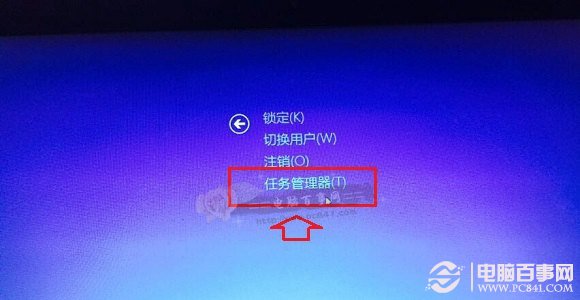
方法三:使用任务管理器命令
先使用【Win】+【R】组合快捷键打开,运行对话框,然后在打开后面,键入:taskmgr 命令,完后后,点击底部的“确定”或者按回车键,同样可以快速打开Win10任务管理器,如下界面图所示。
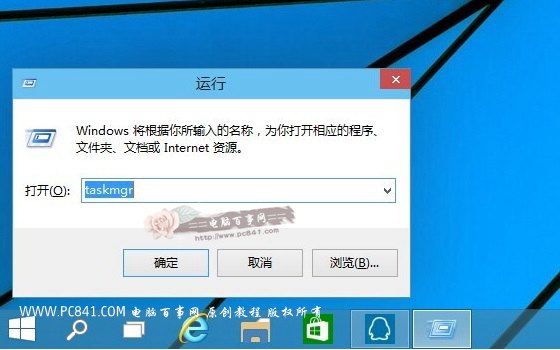
以上就是win10任务管理器的三种打开方法了。只需要学会一两种就可以了。更多电脑的常见问题请关注我们的官网。
相关文章:
如何使用dos系统U盘装win7系统教程
xp系统不能关机了怎么办
最简单的一键重装系统w8方法分享
win10运行性能提升技巧大全
Copyright ©2018-2023 www.958358.com 粤ICP备19111771号-7 增值电信业务经营许可证 粤B2-20231006